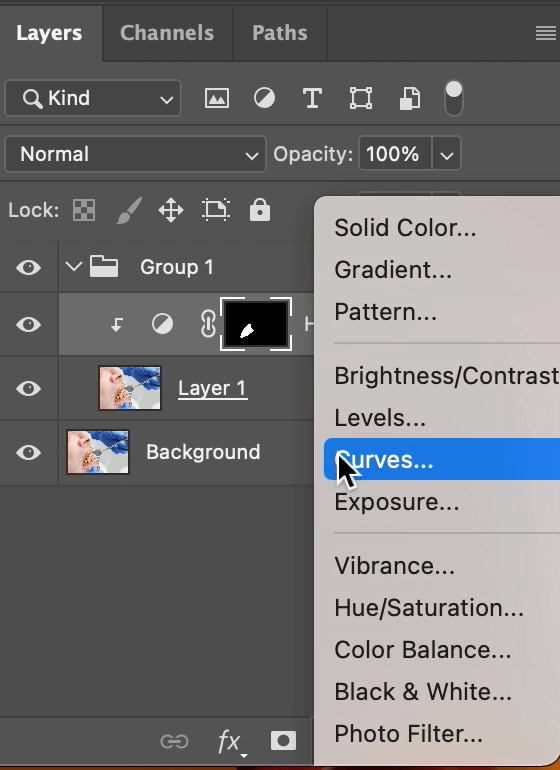Den anden dag havde en kunde brug for lidt let retouchering på nogle firmaportrætter. Mest af alt lidt farvejustering, fjernelse af baggrund o.lign. Men vi fik også bleget et par tandsæt! Dog ikke så kraftigt eller med et lige så skidt udgangspunkt, som du kan se i dette indlæg.
Derfor kan du nu følge en hurtig guide til, hvordan du selv kan gøre det, hvis du har besluttet dig for at kunne den slags i Photoshop CC. Først en video og derefter tekst med trin for trin guide. Men husk at fifle med de forskellige værdier, så de giver mening i forhold til dit eget billede.
8 lette trin til hvide tænder i Photoshop
1. Åbn billedet, som skal redigeres i Photoshop.
2. Dupliker baggrundslag, så du beholder en version af det originale billede uden redigeringer. Selvom vi arbejder med ikke-destruktive værktøjer, er det altid rart at have det originale billede liggende i filen.
3. Lav en udvælgelse/selection med lasso tool’et. Den skal i dette tilfælde bare være lidt rå.
4. Lav et nyt Hue/saturation adjustment layer (justeringslag) ved at trykke på den halvt udfyldte cirkel i layers panel og vælge Hue/Saturation.
5. Vælg Yellows (gule farver) i dialogboksens dropdown, hvor den som standard har valgt Master. Benyt eye dropper til at vælge et gult eller gulligt område på tænderne og skru godt op for lightness. Jeg har her skudt den helt op for synets skyld, men mindre kan også gøre det, så leg lidt med værdierne.
6. I Hue/Saturation dialogboksen skifter du til Masks og giver den valgte maske lidt feather, så overgangen mellem de nye hvide tænder og det omgivende område bliver mere glidende.
7. Nu tilbage i layers panel holder du command knappen nede (Mac) og trykker på maske-ikonet. Dette gør, at du vælger det samme område, som du nu kan lave et nyt justeringslag på.
8. Vælg nyt justeringslag som i pkt. 4, men denne gang skal vi have fat i Curves/kurver. Vælg Reds i dropdown og juster den lidt opad, så vi får lidt naturlig farve tilbage i gummerne. Vælg herefter Masks, som i pkt. 4, og skyd feather en del op. Dette sørger for en hurtig og effektiv glidende overgang.
Der er mange andre måder at give folk et hvidt smil på, men dette er en af de hurtigere, hvor det også er muligt at arbejde mere raffineret. Vil du gerne have det til at stå endnu skarpere og mere naturligt, kan du arbejde med dine selektioners nøjagtighed, lagenes opacitet ift. og oven på det originale billede osv.
Slå dig løs. Det er sjovt og metoderne kan du bruge til alt muligt andet.